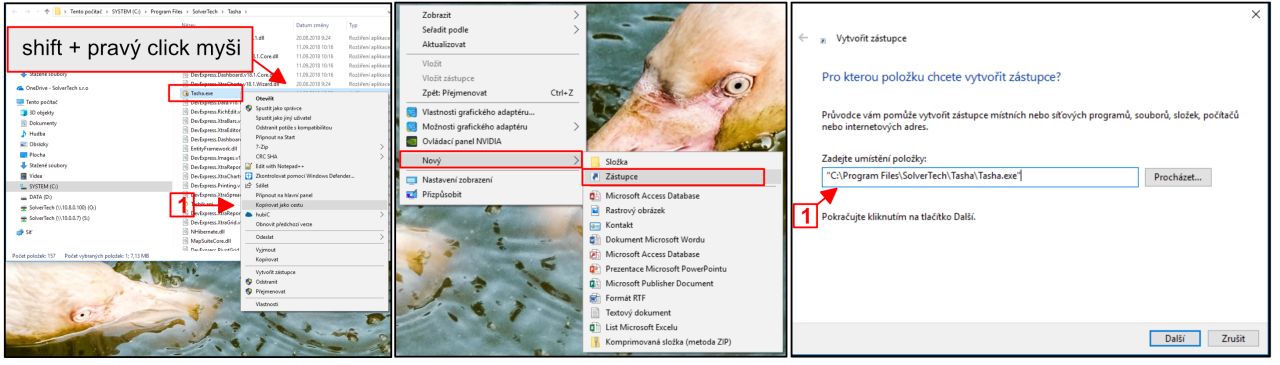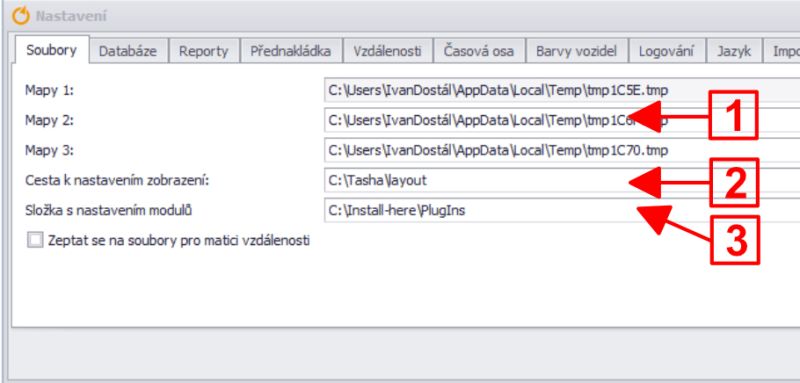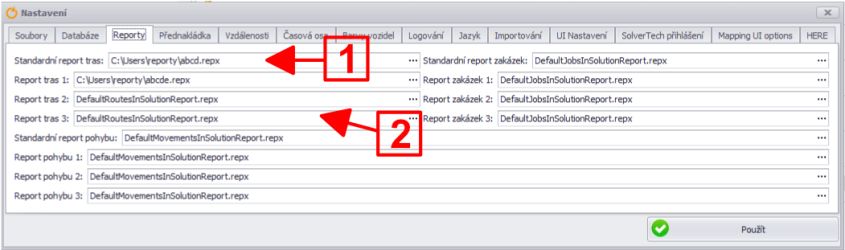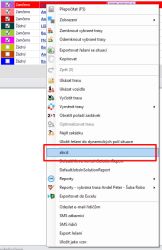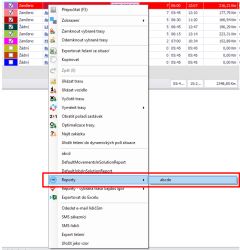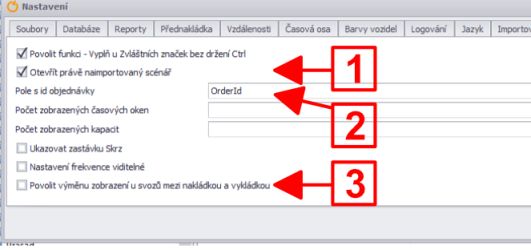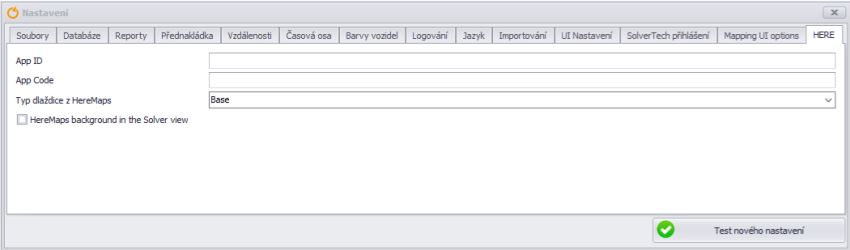TAS:Pokročilé/Domů - příkazy lišty/Instalace/Síťová instalace/Nastavení síťové instalace (pahýl)
Skočit na navigaci
Skočit na vyhledávání
Obecný postup:
- vytvořit zástupce na Tasha.exe na ploše uživatele
- První spuštění
- dodat přihlašovací údaje do Tashi na přihlašovací obrazovce
- Nastavení Tasha (překopírovat z nastavení, které bylo vytvořeno při instalaci)
- Soubory
- Databáze
- Reporty
- Importování
- UI Nastavení
- HERE - dodá technik SolverTech
Jednotlivé kroky a nastavení:
Vytvořit zástupce na Tasha.exe na ploše uživatele
- pravým klikem myši → vytvořit zástupce na Tasha.exe (pravým zkopírovat cestu umístění)
První spuštění
- dodat přihlašovací údaje do Tashi na přihlašovací obrazovce (údaje získáte od technika SolverTech)
Nastavení Tasha
Soubory
|
Databáze
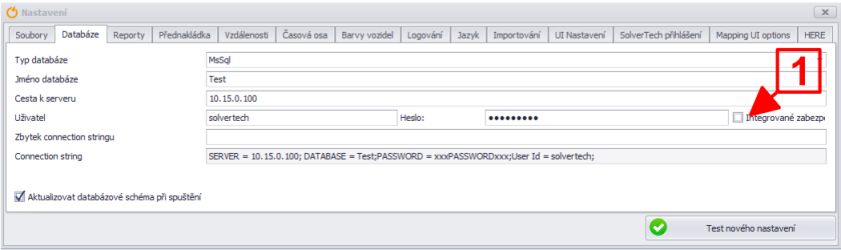
|
Nastavení databáze zkopírujte ze síťové instalace
|
Reporty - nastavit cestu k reportům
UI nastavení
|
Přihlášení Here